Comment rétrograder le système Ubuntu Linux à sa version précédente
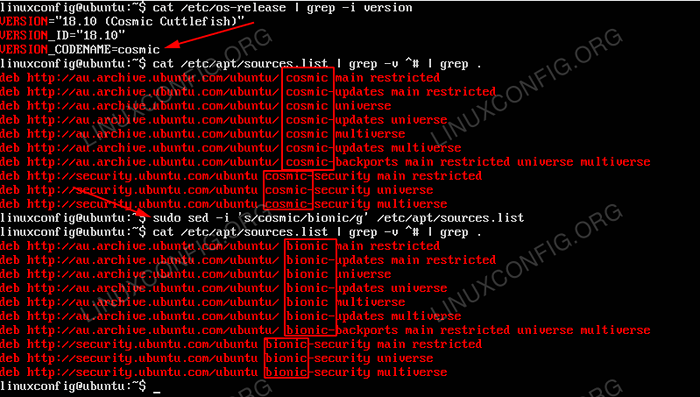
- 2859
- 842
- Maxence Arnaud
Objectif
L'objectif est de rétrograder un système Ubuntu à sa version précédente.
Exigences
Accès privilégié à votre système Ubuntu comme root ou via Sudo La commande est requise.
Difficulté
Peut-être dur (pas recommandé)
Conventions
- # - Exige que les commandes Linux soient exécutées avec des privilèges racine soit directement en tant qu'utilisateur racine, soit par l'utilisation de
Sudocommande - $ - Étant donné les commandes Linux à exécuter en tant qu'utilisateur non privilégié régulier
Instructions
AVERTISSEMENTVeuillez noter que la rétrogradation du système Ubuntu n'est pas recommandée et elle est garantie pour réussir. Les chances de rétrogradation réussie sont incroyablement minces et très dépendantes du nombre de packages installés sur votre système. Si vous avez mis à niveau votre système Ubuntu et que vous confrontez maintenant certains problèmes en raison de cette mise à niveau, les chances sont très élevées que la procédure de rétrogradation n'approche que vos problèmes plus loin.La plupart du temps, il est plus sûr et recommandé d'investir du temps pour résoudre vos problèmes actuels avec le système amélioré ou réinstaller l'ensemble du système au lieu d'espérer que la rétrogradation d'Ubuntu fait disparaître vos problèmes. Tu étais prévenu!
La procédure de rétrogradation du système Ubuntu est relativement simple. Le problème ne peut survenir que pendant et après la rétrogradation du système. Dans ce guide, nous rétablirons Ubuntu 18.10 seiche cosmique à Ubuntu 18.04 castor bionique.
Sources de rétrogradation.liste
La première étape consiste à rétrograder le fichier des sources de sources vers la version précédente. Dans notre exemple, nous rétrogradons de Ubuntu 18.10 seiche cosmique à Ubuntu 18.04 Bionic Beaver, nous devons donc changer chaque occurrence de nom de code cosmique pour bionique. Yo peut soit utiliser votre éditeur de texte préféré pour effectuer cette tâche ou simplement l'automatiser en utilisant la commande SED:
$ sudo sed -i 's / cosmic / bionic / g' / etc / apt / sources.liste
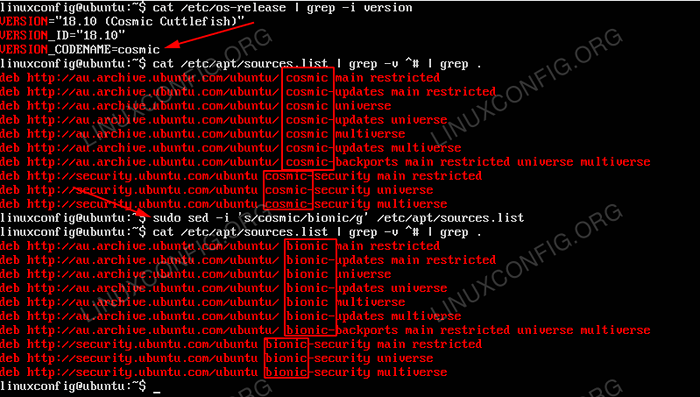 Remplacez chaque occurcissement du nom de code du système actuel par le nom de code du système Ubuntu de dégradation ciblé.
Remplacez chaque occurcissement du nom de code du système actuel par le nom de code du système Ubuntu de dégradation ciblé. Paquets de broches
Étant donné que notre installation actuelle contient des packages de versions plus élevées, celle que nous visons à rétrograder, nous devons épingler le gestionnaire de packages APT vers les packages de versions précédentes.
Pour ce faire, modifier le / etc / apt / préférences fichier et entrez le contenu suivant tout en remplaçant le nom de code du nom de code système que vous visez à rétrograder. Dans notre cas, nous rétrogradons à bionique:
Package: * PIN: version A = Bionic Pin-priority: 1001
Downragrade Ubuntu System
Tout devrait être maintenant prêt à effectuer une rétrogradation du système Ubuntu. Pour ce faire, exécutez les commandes suivantes:
$ sudo apt update $ sudo apt mise à niveau
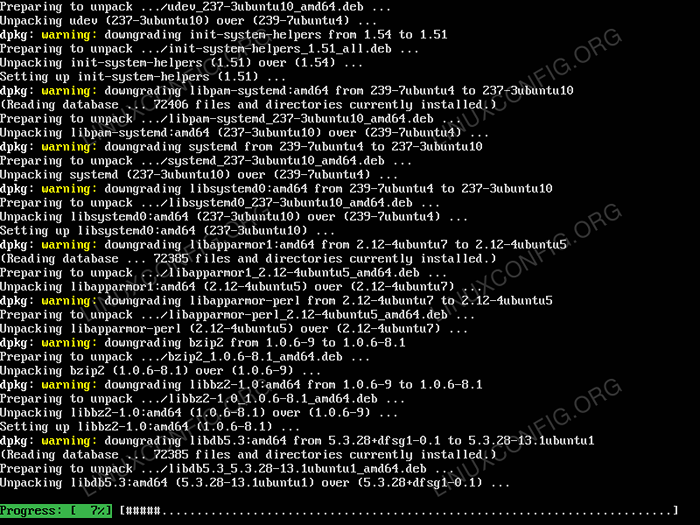 Ubuntu Downragrade ne vient pas sans avertissement attaché.
Ubuntu Downragrade ne vient pas sans avertissement attaché. 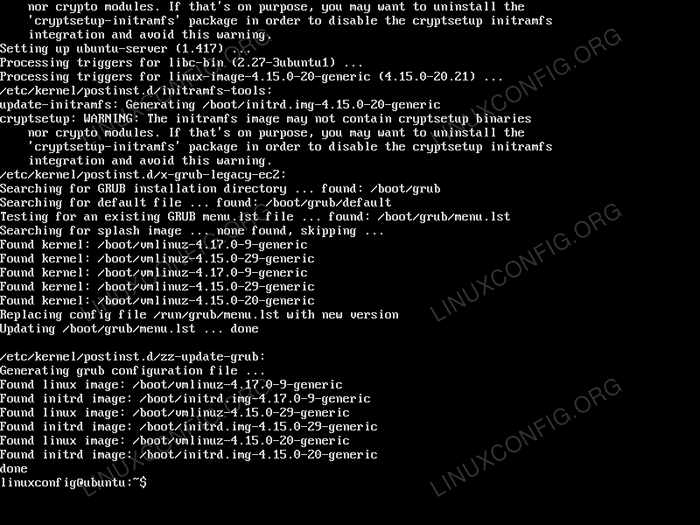 La rétrogradation ne doit pas produire d'erreurs. Des avertissements sont attendus et non mortels.
La rétrogradation ne doit pas produire d'erreurs. Des avertissements sont attendus et non mortels. 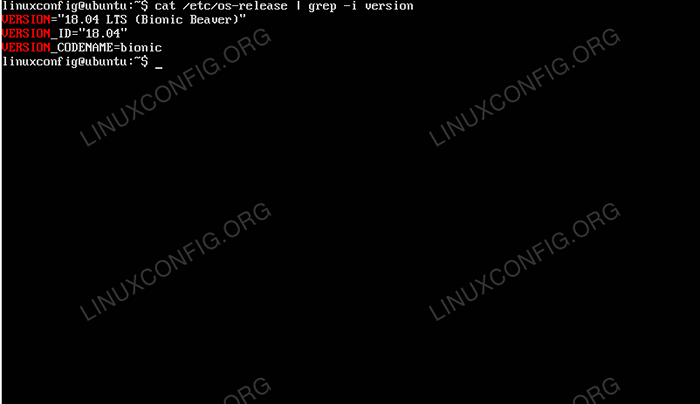 Vérifiez votre système rétrogradé pour la version Ubuntu actuelle.
Vérifiez votre système rétrogradé pour la version Ubuntu actuelle. Tutoriels Linux connexes:
- Choses à installer sur Ubuntu 20.04
- Comment faire des mises à jour Pacman dans Arch Linux
- Choses à faire après l'installation d'Ubuntu 20.04 Focal Fossa Linux
- Choses à faire après l'installation d'Ubuntu 22.04 Jammy Jellyfish…
- Ubuntu 20.04 Guide
- Choses à installer sur Ubuntu 22.04
- Ubuntu 20.04 astuces et choses que vous ne savez peut-être pas
- Fichiers de configuration Linux: 30 premiers
- Ubuntu 22.04 Guide
- Commandes Linux: les 20 meilleures commandes les plus importantes que vous devez…
- « Clients torrent sur Ubuntu 18.04 Bionic Beaver Linux
- Installez un environnement d'exécution Java SE sur Fedora Linux »

